HoloLens可以让我们在真实世界中看到全息图像内容。但是它本质上还是一台Windows 10设备,这意味着HoloLens可以以2D应用形式运行Windows Store里的大部分UWP应用。
微软过去几年平台一直在变革,所以开发者往往会有不同的起点,所以下面会给出一些指南,来帮助不同起点的开发者顺利的迁移代码带UWP平台上。
这几年大家接触的Windows平台会有很多,下面分别提供针对他们的指引。
| 起点 |
AppX Manifest清单目标平台 | 如何迁移到UWP? |
|---|---|---|
| Windows Phone (Silverlight) | Silverlight App Manifest清单 | Migrate to WinRT |
| Windows Phone 8.1 Universal | 不包含目标平台的8.1 AppX Manifest清单 | Migrate your app to the Universal Windows Platform |
| Windows Store 8 | 不包含目标平台的8 AppX Manifest清单 | Migrate your app to the Universal Windows Platform |
| Windows Store 8.1 Universal | 不包含目标平台的8.1 AppX Manifest清单 | Migrate your app to the Universal Windows Platform |
按照指引文档适配后,你的应用可以运行与UWP平台上啦,包括手机、PC、XBox和HoloLens等等。
现在让我们打开 AppX的项目清单文件,确保你的UWP应用可以在HoloLens上运行。
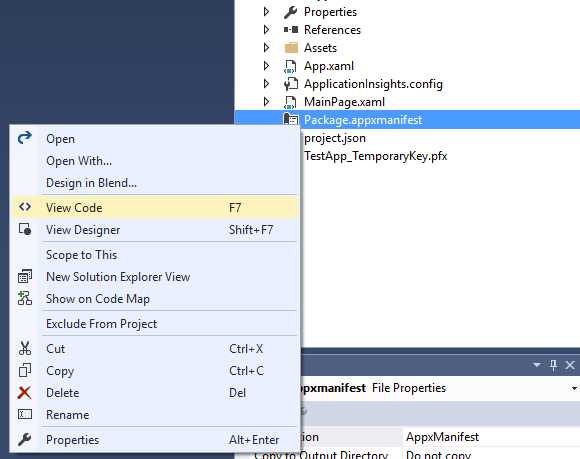
<Dependencies> <TargetDeviceFamily Name="Windows.Universal" MinVersion="10.0.10240.0" MaxVersionTested="10.0.10586.0" /> </Dependencies>
你可以使用任何文本编辑器来修改此清单文件,效果都一样。
现在你可以直接生成项目并在HoloLens模拟器上运行你的应用。
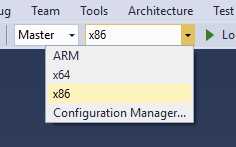
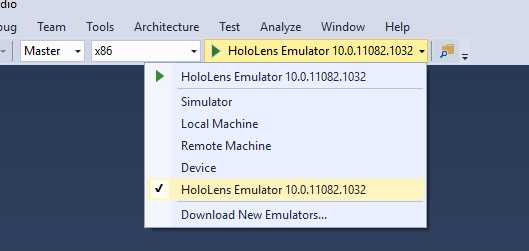
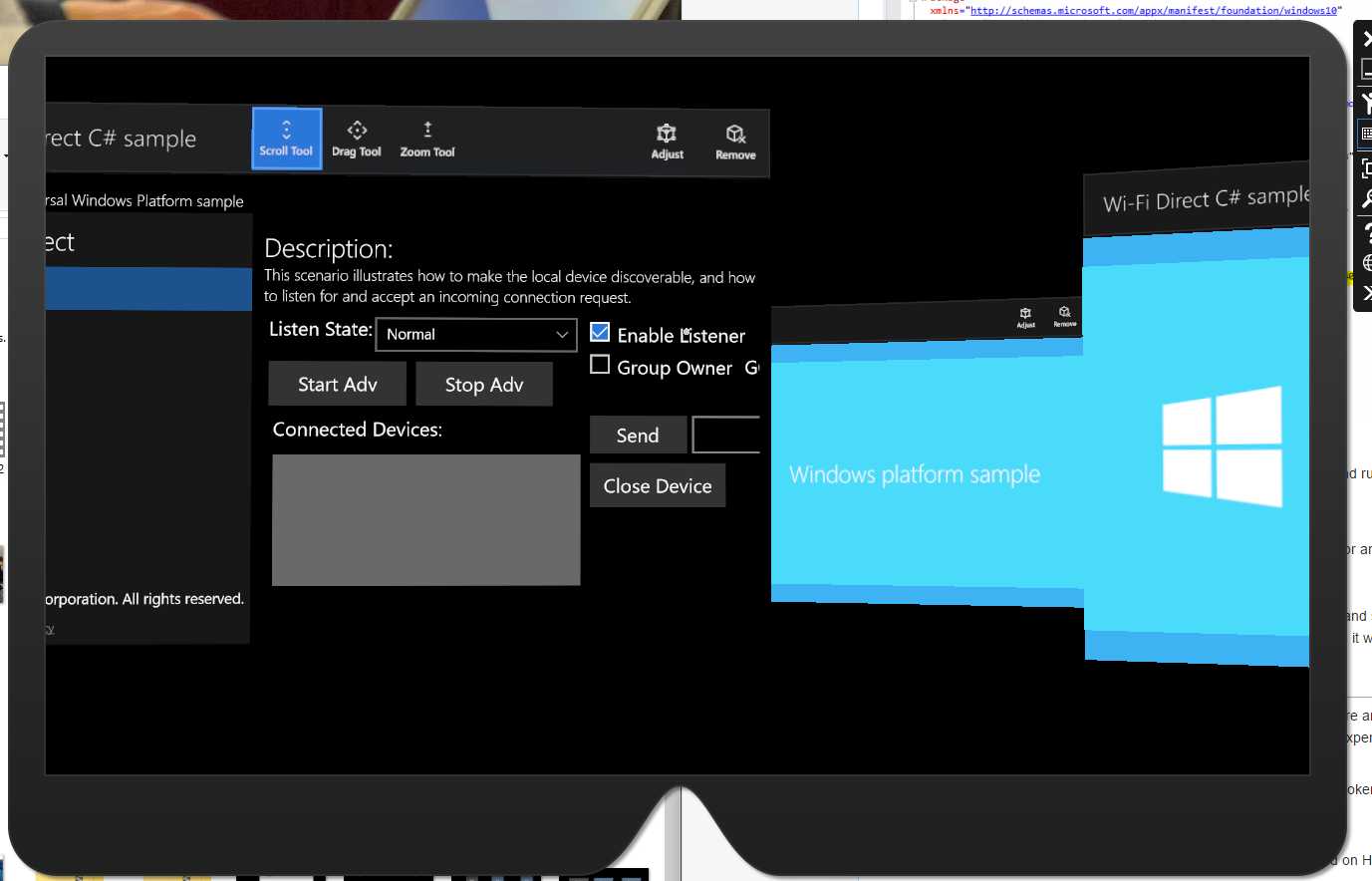
启动应用时可能会出现以下两种情况:
HoloLens是新出现的Windows 10设备,所以许多UWP API在HoloLens上仍处于测试和开发阶段。下面是一些我们发现的问题:
为搞明白是什么原因导致你的应用不能正常启动,你需要进行调试。
调试步骤很简单,通过菜单Debug > Start Debugging即可。
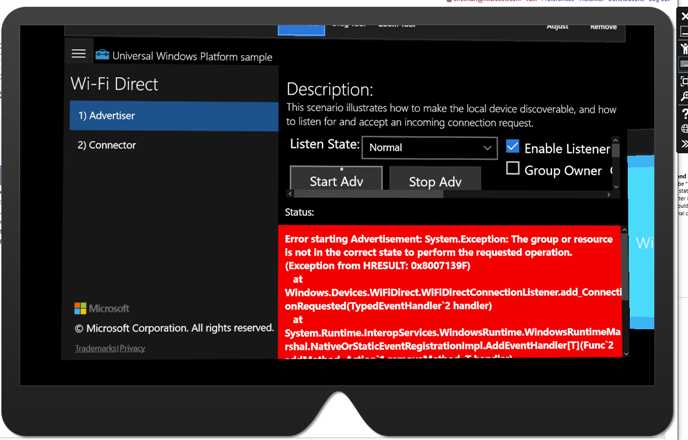
正如上文提到的,HoloLens开发者版存在一些由测试和开发中的API导致的已知问题。如果你的应用使用了潜在问题API列表中的API,那么可以通过Windows Feedback工具反馈给微软。
如何打开Windows Feedback工具
微软会持续地修复UWP API的问题。但是对于一些因为设计时就不支持HoloLens的API,下面是一些可能有帮助的解决模式:
错误码 Error codes
现在你的应用在HoloLens中以2D面板的形式展示在世界中,我们下面应该让我们的应用看起来更漂亮。下面使一些要考虑的内容:
HoloLens使用先进的深度传感器感知世界和用户。 这使得高级手势得以使用,如bloom和air-tap手势。 强大的麦克风还确保了较好的语音体验。 HoloLens负责处理UWP应用的所有复杂内容,将您的Gaze和手势抽象并转换为常规UWP输入机制的指针事件。 例如,HoloLens Clicker模拟Air-Tap手势,但2D应用程序不需要知道输入来自哪里,它们只知道发生了指针点击事件。
以下是将UWP应用迁移到HoloLens时应了解的关于输入方式的高级概念/方案:
语音输入是HoloLens体验的关键部分。 我们已经启用了在Windows 10中的所有语音API为HoloLens上的Cortana提供支持。
一旦你的应用可以正常运行,那么你就可以打包它并将它上传到应用商店中。
HoloLens开发手记 - 构建2D应用 Building 2D apps
原文:http://www.cnblogs.com/mantgh/p/5909578.html